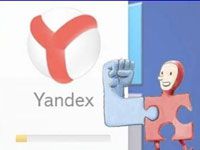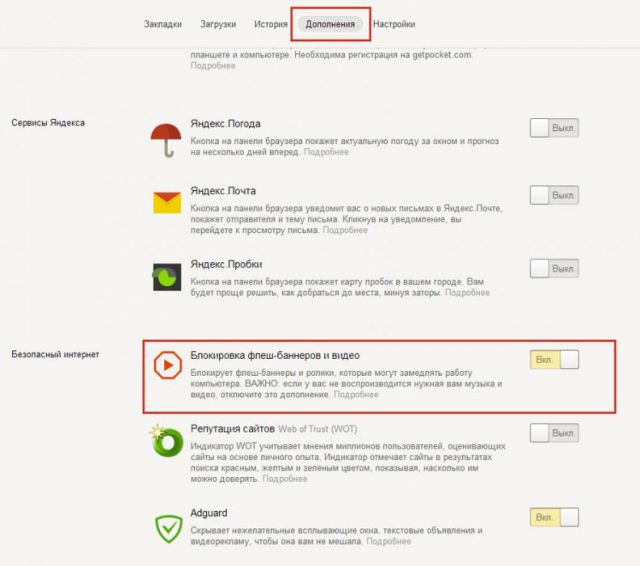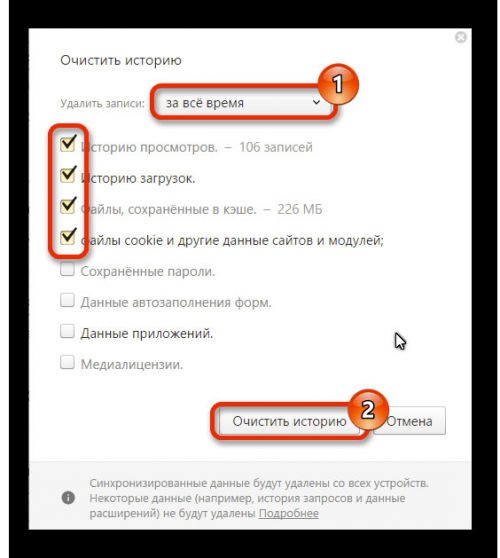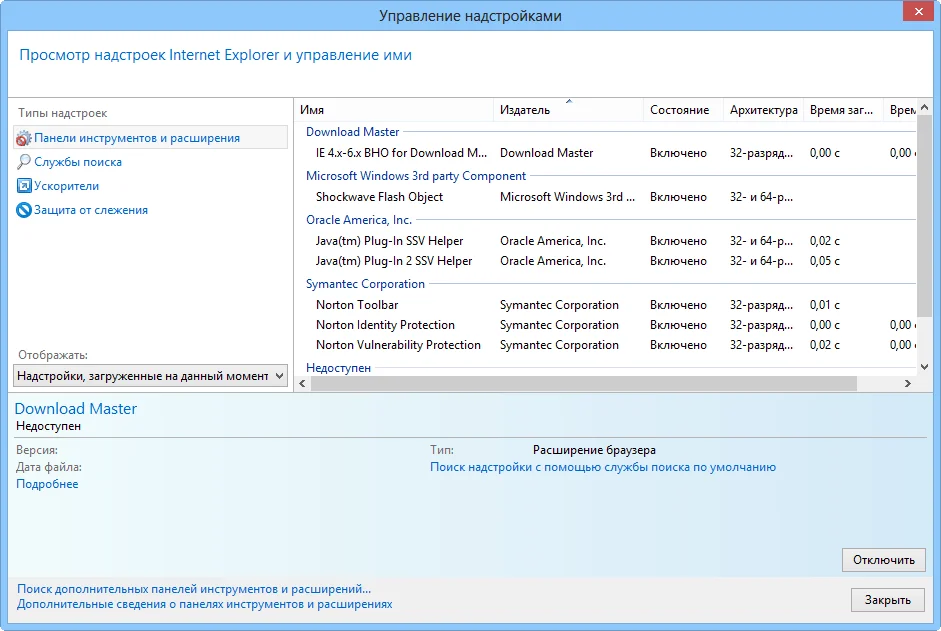Как узнать установленные плагины
Как узнать установленные плагины
Как посмотреть какие расширения(плагины) установлены
и как отключить их
Как посмотреть какие плагины установлены в браузере
Во всех 3-х браузерах это сделать крайне несложно. Достаточно набрать в адресной строке about:plugins. В результате получаем список установленных плагинов(с различными техническими подробностями). Вот так это выглядит в браузерах:
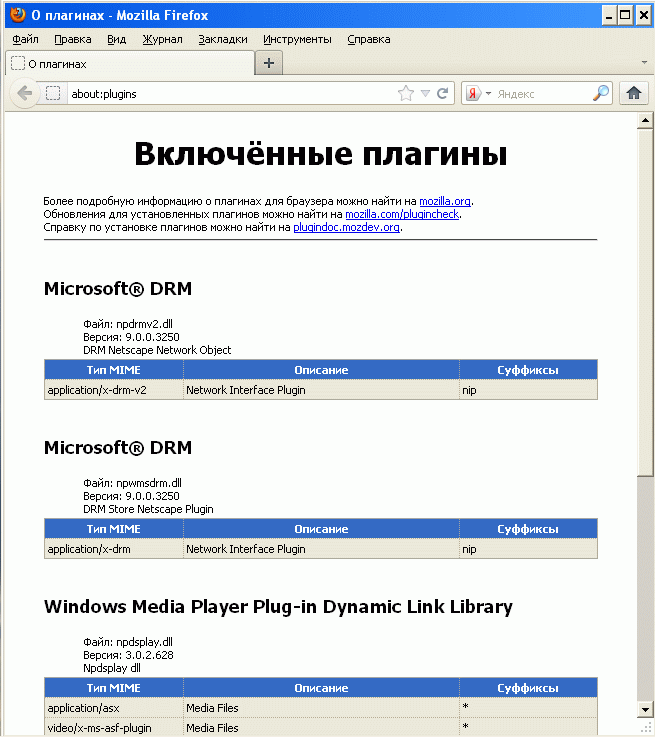
Mozilla SeaMonkey
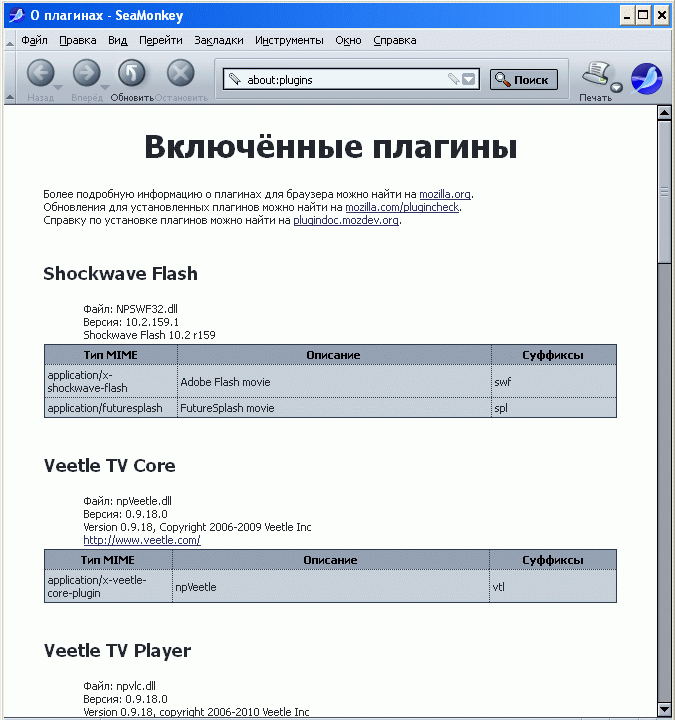
Opera
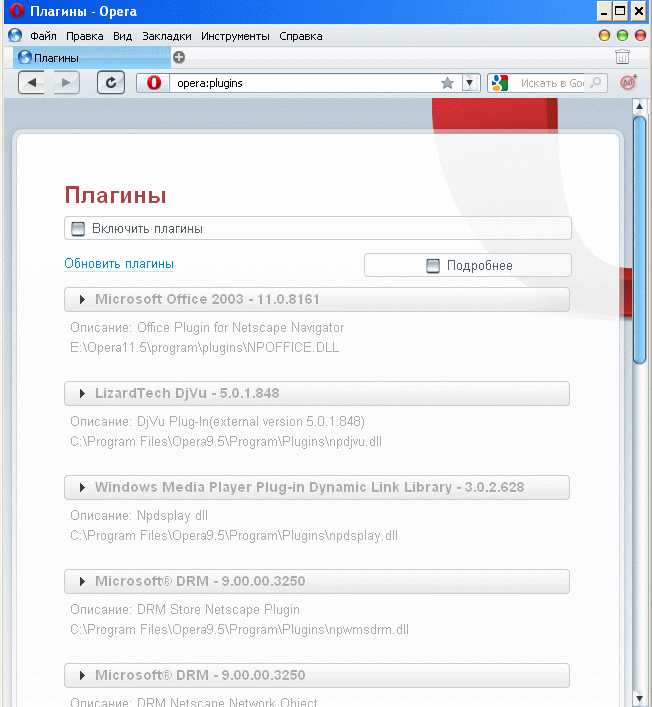
В браузере Opera в этом примере плагины выключены.
Как отключить или включить отдельные плагины
Mozilla FireFox, Mozilla SeaMonkey
Входим в панель управления плагинами через меню(Инструменты->Дополнения) или нажав сочетание Ctr+Shift+A или набрав в адресной строке about:addons.
Теперь, чтобы отключить нужный плагин, например Flash, находим нужный плагин и нажимаем кнопку «Отключить». Если плагин отключен и его надо включить, то нажимаем на кнопку «Включить».
Вот как это выглядит:
Меню
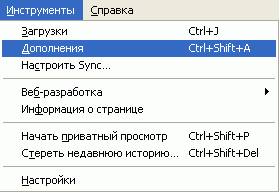
Панель управления плагинами
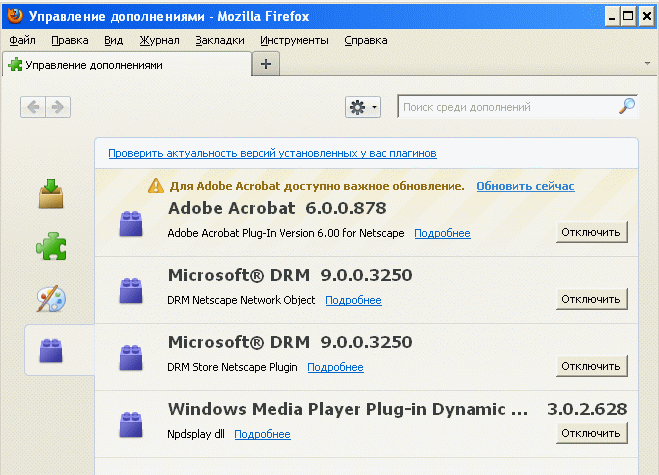
Mozilla SeaMonkey
Меню
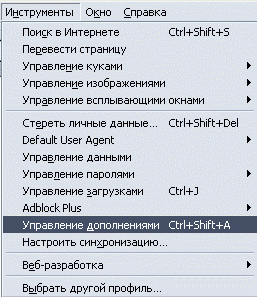
Панель управления плагинами
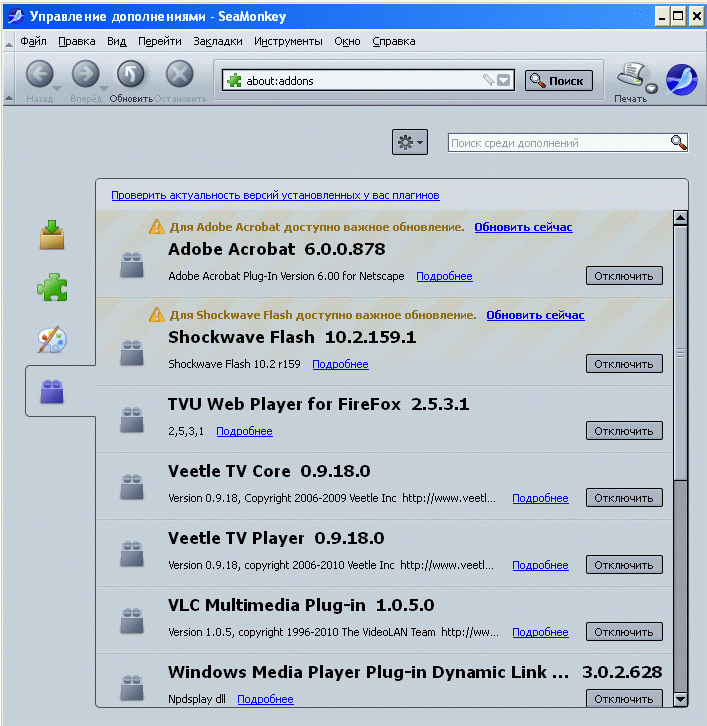
Opera
В Opera не получится простым способом включить или отключить отдельные плагины, но можно отключить их все сразу. Есть длинный путь через меню, но я расскажу про 2 быстрых способа.
1. Набрать в адресной строке about:plugins.
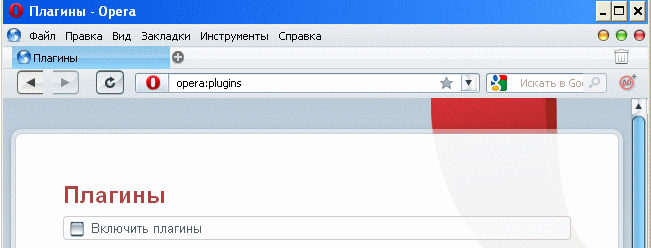
На открывшейся странице поставить галку в квадратике слева от надписи «Включить плагины» и закрыть страницу. Для отключения плагинов галку надо снять.
Статья обсуждается на Всеобщем форуме в этом топе.
Копия статьи помещена в мой дневник.
Как включить плагины в Яндекс Браузере
Модули расширяют функциональные границы обозревателей, в том числе и Yandex. По умолчанию многие из них активированы, однако бывают случаи, когда плагин отключается вследствие какого-либо сбоя, что сказывается на его работе. Рассмотрим, как включить плагин в Яндекс Браузере.
Кратко о плагинах
По-другому плагины ещё называют модулями. Это небольшие программы, которые, так же как и дополнения, встраиваются в браузер для расширения его функциональных возможностей. Отличие между ними в том, что плагины не имеют своего интерфейса.
Что именно они дают?
Где найти модули?
Прежде чем производить какие-либо действия с плагинами, нужно узнать, где они находятся. Открыть их можно двумя способами.
Способ № 1
1.Перейти в Настройки через меню обозревателя (иконка с тремя горизонтальными линиями в правом верхнем углу). Дойти до конца страницы и открыть раздел «Показать дополнительные настройки», который будет подсвечен голубым цветом.
2. В блоке «Личные данные» щёлкнуть по первой кнопке «Настройки содержимого».
3. Перейти в раздел «Плагины», а затем по ссылке «Управление отдельными плагинами».
Откроется новая вкладка, в которой вы увидите установленные плагины.
4. Чтобы узнать больше информации о модуле, кликните по кнопке «Подробнее».
Способ № 2
Чтобы быстро перейти на страницу, на которой можно посмотреть плагины, в строке обозревателя вводим адрес: browser://plugins. Таким вот образом можно сразу попасть в окно со списком плагинов в Яндекс Браузере.
Скачать и установить
Когда вам потребуется определённый плагин для просмотра содержимого страницы или же обновление устаревшего модуля, обозреватель вас об этом сам оповестит, предложив тут же его скачать и установить.
Одним из главных плагинов считается Flash Player. Скачивать его нужно на официальном ресурсе, как и все другие программы. Система сама вас переведёт на безопасный сайт. Нужно только нажать на кнопку «Установить».
Если системе требуется обновить модуль, в верхней части экрана вы увидите оповещение:
Нажмите на «Обновить модуль». Лучше сделать это как можно раньше, чтобы браузер смог дальше функционировать в прежнем режиме.
Включение и отключение
Что делать, если вдруг возникла острая необходимость включить определённые плагины в Яндексе? Можно ли, наоборот, отключить плагины, которые тормозят работу обозревателя? Исполнить всё это легко.
Можно отключить модуль, но важно помнить, что останавливая его работу, пользователь лишает обозревателя возможности выполнять те или иные действия с медиа. Вполне вероятно, что у вас может перестать загружать видеозаписи на сайтах. Это касается плагинов, а не расширений. Первые можно назвать служебными дополнениями браузера, а вторые – пользовательскими, то есть опциональными или необязательными.
Как удалить?
Вопрос должен звучать по-другому: можно ли удалить модуль? Такой возможности у пользователя нет. Удаление модулей из системы обозревателей – дело разработчиков. Происходит это, как правило, в связи с тем, что плагины устаревают. Вместо них появляется более современные решения. Например, NPAPI. Этот плагин уже не поддерживается. Сейчас вместо него используют его усовершенствованную версию – PPAPI.
Плагины и блокировка рекламы
Реклама на сайтах мешает большинству пользователей. Какие есть дополнения для её блокировки?
Яндекс Браузер в прошлом году запустил новую тестовую функцию в версиях для Android. Каждый пользователь мобильного браузера найдёт в настройках строку «Скрыть мешающую рекламу».
Для блокировки рекламы используют также дополнительные меры – модули AdBlock, AdGuard и многие другие. Скачать их можно бесплатно на официальных ресурсах.
В Дополнениях Яндекс Браузера вы также найдёте расширение «Блокировка флеш-баннеров и видео». Настройка этих дополнений сводится к изменению списка фильтров, а также к его отключению и включению на определённых страницах.
Однако используйте какой-то один плагин, иначе программа будет зависать.
Обходим блокировку на сайтах с FriGate
Некоторые ресурсы могут быть недоступны пользователям по тем или иным причинам. В них мы углубляться не будем. Скажем лишь одно: блокировку можно легко обойти с уже встроенным в обновлённый Яндекс Браузер плагином по имени FriGate. Он использует прокси-сервер для доступа к запретным сайтам.
Открываем вкладку «Дополнения». Ищем расширение и ставим на положение «Вкл».
Ошибки в работе плагинов
Как мы уже подчеркивали, главным модулем в обозревателе является Flash Player. Без него не было бы проигрывания видео.
Каким бы надёжным не был Яндекс.Браузер, в его работе также возникают сбои. Одна из распространённых проблем – ошибка с флешем. Иногда при попытке запустить в браузере видео или игру, появляется серое окно с уведомлением, что не удалось загрузить плагин. Почему так происходит?
Проблема, скорее всего, связана с тем, что в компьютере уже есть другой Flash Player (устаревшая версия, которая была установлена для работы других обозревателей). Происходит конфликт одновременно двух работающих плееров. Что предпринять в такой ситуации?
Проверьте, стоит ли у вас актуальная версия
1.Зайти в Меню и в выпадающем списке нажать на пункт «Дополнительно».
2.Далее, выбрать «О браузере».
3.Если во вкладке будет кнопка «Обновить», то кликаем по ней. Это означает, что у вас стоит неактуальная версия браузера. Отсюда могут, естественно, возникать проблемы и с другими модулями. Загружается обновление быстро и тут же устанавливается.
4.Нажать на «Перезапустить».
Так как Яндекс Браузер сейчас обновляется автоматически, может стоять сообщение: «Вы используете последнюю версию Яндекс.Браузера». В таком случае дело не в обновлении. Удалите второй устаревший плеер.
Избавляемся от устаревшего плагина
Ели вы пользуетесь только Яндексом на своём ПК, вы вправе удалить плагин Adobe Flash Player, установленный ранее.
1.Запустить Панель управления через Пуск или иным образом.
2.Найти радел «Удаление программ».
3.Отыскать Adobe Flash Player и удалить его. Перезапустить браузер.
Чистим кэш и историю обозревателя
Часто плагины для Яндекс Браузера не запускаются должным образом на сайте из-за переполненного кэша. Произвести чистку вы можете посредством специальных программ, например, CCleaner, или же через инструменты самого браузера. Рассмотрим второй вариант.
1.Зайти в Настройки браузера.
2.Дойти до конца страницы и нажать на кнопку «Показать дополнительные настройки».
3.Кликнуть по второй кнопке «Очистить историю загрузки».
4.Поставить параметр «За всё время».
5.Оставить все отмеченные пункты как есть, и нажать на «Очистить историю».
Если проблема продолжает беспокоить время от времени, то можете воспользоваться следующей уловкой: отключить встроенный модуль и установить плагин Adobe Flash Player из официального ресурса.
Плагины – неотъемлемая часть браузеров. Крайне не рекомендуется самостоятельно проводить их отключение, если браузер работает стабильно. Следите также за тем, чтобы ваш браузер регулярно получал обновления.
Советы по проверке и настройке плагинов в веб-браузере

Сейчас очень трудно организовывать атаки традиционным способом, т.к. общий уровень защиты операционной системы значительно вырос за последние годы. Поэтому киберпреступники переориентировали свои атаки в сторону браузерных расширений и дополнений.
Причина подобной ситуации предельно проста – все пользователи пользуются плагинами, мало кто из них следит за установленными расширениями и мало кто подозревает об опасности, которые они могут содержать. Кроме того, широкий спектр программ устанавливает свои собственные плагины при инсталляции, которые совсем не просто удалить.
Расширения браузеров имеют несколько видов. Плагины являются настоящими приложениями, интерфейс которых загружается в окне браузера. Они как правило используют Flash и Java элементы, что подразумевает опасность доступа любой веб-страницы к локально расположенным участкам кода.
Существуют популярные расширения, которые исполняются непосредственно в среде браузера, например AdBlock и NoScript. Они доступны для загрузки в интернет-магазине Google Chrome или в библиотеке расширений Mozilla Firefox. Эти расширения не имеют доступа к системному ядру браузера, а потому их уязвимости могут быть использованы только для «межсайтового скриптинга» (Сross Site Sсriрting ).
В этих случаях злоумышленникам очень сложно получить доступ к конфиденциальной информации, поэтому Патрик Ламберт выделяет только стандартные браузерные расширения, которые постоянно подвергаются взломам. Официальные представители сервиса Twitter предложили кардинальную меру: отключить выполнения Java скриптов в браузерах из-за огромного количества уязвимостей, обнаруженных в последние несколько лет.
Internet Explorer
Для управления установленными плагинами в Internet Explorer достаточно кликнуть пиктограмму шестеренки на панели управления браузера и выбрать «Настроить надстройки». Затем откроется окно со списком установленных расширений. Данный список может быть очень длинным и содержать любопытные названия.
Дополнения в этом списке сортируются по разработчику, поэтому сразу становится ясно, какие расширения являются официальными продуктами корпорации Microsoft, а какие приложениями неизвестных разработчиков. Основной проблемой является установка браузерных дополнений сторонними программами во время инсталляции. Именно поэтому проверять список установленных плагинов необходимо регулярно и отключать плагины, которыми вы не пользуетесь.
Для ограничения доступа программ к браузеру необязательно удалять сами приложения, достаточно просто отключить соответствующие им плагины с помощью данного окна.
Необходимо пояснить, что каждый плагин в длинном списке является связующим звеном между веб-сайтом и локальной машиной. В случае бага в плагине, системе может угрожать потенциальная опасность. Долгое время насущной проблемой Internet Explorer были элементы ActiveX, с помощью которых можно было получить доступ к различным компонентам ОС.
Internet Explorer ранее позволял элементам ActiveX встраиваться непосредственно в веб-страницу, что открывало большие возможности для организации зловредных атак. К счастью, последние версии браузера выполняют ActiveX исключительно в изолированной среде.
Firefox
При работе в браузере Firefox для доступа к списку плагинов нужно зайти в меню «Инструменты», далее» Дополнения», а затем выбрать опцию «Плагины» в левой части экрана. Плагины в этом длинном списке сортируются в алфавитном порядке, дополнительная информация о расширениях доступна при выборе ссылки «Подробнее».
В данном окне вы можете включать и отключать плагины согласно вашим нуждам. Для максимальной защиты проверяйте данный список регулярно и отключайте плагины, которые вы не используете. Например, многие пользователи просматривают файлы PDF непосредственно в браузере. Для этого служит официальный плагин Adobe Reader, однако в списке может быть еще несколько расширений, служащих для этой же цели, их следует отключить
Mozilla также содержит специальный инструмент для проверки актуальности версий плагинов. Если вы кликнете по ссылке «Проверить актуальность версии установленных у вас плагинов», вы будете перенаправлены на специальную страницу официального сайта Mozilla. Если доступно обновление для плагина, страница вас оповестит. После установки обновлений можете быть уверены в безопасности.
Chrome
Загрузка расширений является простым процессом в Google Chrome, однако список плагинов очень сильно спрятан в интерфейсе. Для доступа к списку, нужно кликнуть по иконке меню, затем выбрать «Настройки», прокрутить вниз и выбрать «Показать дополнительные настройки», затем выбрать «Настройки контента. » в области «Личные данные» а затем кликнуть по ссылке «Отключить отдельные модули. » под «Подключаемые модули».
Есть альтернативный способ доступа к списку, нужно в адресной строке браузера ввести адрес «chrome://plugins». При отображении списка Вам доступно отключение выборочных плагинов, которые вы не используете. При выборе опции «Детали» Google Chrome отобразит довольно скудную информацию по сравнению с другими браузерами – всего лишь название файла плагина в системе.
Safari
Помните о значимости контроля установленных плагинов
По материалам интернет-портала TechRepublic
Browser plugins: особенности и способы установки плагинов в браузерах
В каждом веб-браузере предусмотрен базовый набор инструментов для работы с сайтами. Однако при желании пользователь может расширить функционал обозревателя. Для этого потребуется установка плагинов.
Что такое плагин

Для расширения набора инструментов браузера можно воспользоваться следующим программным обеспечением:
Как открыть плагин в браузере
Существует множество способов активации плагинов в интернет-обозревателе. Так как большинство plugins подходят для всех браузеров, методика запуска будет идентичной для каждого из них.
Использование настроек browser
Adobe flash player – обязательный плагин для стабильной работы веб-браузера. Стоит заметить, что в настройках обозревателей присутствует специальный блок, позволяющий корректировать функционирование ПО. Отыскать плагин можно следующим образом:
Открываем список плагинов
Browser plugins – это подключаемые модули, которые устанавливаются в корень браузера и не имеют собственного интерфейса. По этой причине большинство плагинов не отображаются на панели управления и чтобы их отыскать, необходимо посетить специальный раздел в настройках браузера. Сделать это можно следующим образом:
Полезно! Особенность плагинов заключается в том, что в случае их отсутствия браузер автоматически предлагает произвести установку того или иного программного продукта. К примеру, если пользователь хочет включить видео в неработоспособном плеере, обозреватель подтянет недостающий плагин.
Переходим к списку установленных расширений
В отличие от плагинов, расширения представляют собой небольшое программное обеспечение с собственным интерфейсом и набором инструментов для улучшения возможностей браузера. Стоит заметить, что некоторые браузеры по умолчанию предусматривают наличие наиболее популярных дополнений. Это может быть блокиратор рекламы, защита паролей или автоматический переводчик. Просмотреть список установленных расширений можно следующим образом:
Как скачать и установить browser plug
Многие пользователи задаются вопросом, как скачать плагин. Как правило, подобное программное обеспечение можно условно разделить на несколько категорий – основное и вспомогательное. К первому варианту следует отнести ПО, без которого обозреватель не сможет нормально функционировать. К примеру, это может быть Flash player или PDF Reader. По этой причине в случае отсутствия браузер сам предложит установить недостающий плагин.

Что касается второй категории, к ним относятся plugins для расширения функциональных возможностей. Как посмотреть расширения в Яндекс браузер:
Как включить или отключить плагин
Не всегда после установки плагина для браузера последний запускается в автоматическом режиме. В таком случае пользователю необходимо вручную запустить работу модуля. Для этого следует выполнить следующие действия:
Многие пользователи интересуются, как отключить плагин. Напомним, что этой же инструкцией можно воспользоваться для отключения установленного модуля. Однако следует помнить, что в этом случае веб-обозреватель перестанет функционировать в привычном режиме. То есть, после этого может перестать проигрываться видео, музыка или открываться некоторые текстовые файлы. К примеру, когда отключиться AdBlock, на всех сайтах начнет снова появляться реклама.
Удаление модуля
К сожалению, в браузерах не предусмотрено такой возможности. Пользователь может лишь на время отключить функционирование модуля. Что касается полного удаления, этой процедурой занимаются разработчики обозревателя. Стоит заметить, что есть много плагинов, которые удалялись в скором времени после разработки.
Плагины и блокировка рекламы
Многие пользователи интернета недовольны назойливостью рекламных материалов. Надоедливые баннеры размещаются практически по всем информационным и коммерческим сайтам. К счастью, есть средство, с помощью которого можно избавиться от рекламы. Для этого следует воспользоваться специализированными плагинами.

Стоит заметить, что широкой популярностью пользуется AdBLock. Данный модуль подходит для всех веб-обозревателей и устанавливается в несколько кликов. Главным достоинством является наличие простого интерфейса, встроенного в панель управления.
Обход блокировки на сайтах с помощью Frigate
FriGate – это полнофункциональное расширение для внедрения в веб-браузеры, с помощью которого обходят блокировку на онлайн-ресурсах. При этом пользователь сохраняет анонимность. Особенность в том, что дополнение предоставляет надежную защиту данных и безопасное подключение. Так как за последние 2-3 года многие сайты начали блокироваться, FriGate стал набирать популярность.
К функциональным особенностям расширения можно отнести:
Чтобы посетить заблокированный ресурс, пользователю нужно установить FriGate в веб-браузер.
Ошибки в работе плагинов
Несмотря на надежность у плагинов возникают сбои в работе. Для примера можно взять Adobe Flash Player – обязательное программное обеспечение для воспроизведения видео в браузере.
Наверное, многие пользователи сталкивались с проблемой, когда после запуска фильма или клипа появляется ошибка воспроизведения. Это может быть связано с несколькими причинами:
Чтобы исправить проблему, необходимо перейти в настройки браузера и открыть раздел с установленными плагинами. Если напротив названия плеера подсвечивается кнопка «Обновить», значит, версия модуля устарела.
Как избавиться от устаревшего плагина
Стоит заметить, что не во всех плагинах предусмотрена возможность удаления. К числу тех модулей, которые можно стереть без вреда браузеру, относится Flash Player. Однако выполнить данную процедуру удастся только через центр управления компьютером. Для этого нужно воспользоваться разделом удаления программа, отыскать в каталоге плагин и нажать на кнопку «Удалить».
Как очистить кэш и историю браузера
Большой объем КЭШа – одна из главных причин, почему модуль перестает нормально функционировать. Чтобы исправить проблему, нужно очистить историю и удалить кэш. Для этого есть следующая инструкция:

Также можно для чистки браузера воспользоваться специализированным ПО. Для этого есть несколько ярких примеров – CCleaner и TuneUp.
Работа с расширениями Яндекс Браузера
Яндекс.Браузер – один из популярнейших веб-обозревателей с широким набором инструментов и возможностью установки плагинов для расширения функциональных возможностей. Yandex браузер поддерживает огромное количество различных дополнений.
Скачивание и установка
Самым надежным местом для скачивания дополнений является официальный магазин браузера. Как установить плагин для Яндекс браузера:
После этого магазин в автоматическом режиме установит дополнение в корень обозревателя. На панели управления должен появиться значок, с помощью которого можно открыть интерфейс установленного модуля.
Управление
Каждый пользователь может самостоятельно вносить коррективы в работу расширения. Для этого нужно воспользоваться интерфейсом. Чтобы настроить модуль, можно воспользоваться следующими способами:
Лучшие расширения для прокачки браузера
В 2020 году в официальном магазине Яндекс.Браузера присутствует свыше 50 тысяч различных дополнений и плагинов. С их помощью можно не только расширить функционал, но и повысить производительность веб-обозревателя. При желании пользователь может блокировать рекламу, переводить иностранные языки, посещать заблокированные сайты и т.д.
Adguard
Открывает рейтинг производительный блокиратор рекламных материалов. Данное ПО функционирует уже более 10 лет, и за это время собрал десятки тысяч благоприятных отзывов. К функциональным особенностям модуля можно отнести блокировку трекеров и отслеживающих систем. Также возможна чистка от рекламы в видеоматериалах и даже электронных письмах. Adguard обладает надежной защитой от мошеннических атак и утечки персональной информации.
Evernote
Данное расширение выступает в качестве сервиса для хранения важной информации. После запуска модуля пользователь может сохранять изображения, текстовую информацию и страницы в целом. Для этого нужно перейти на нужный сайт, открыть интерфейс расширения и нажать на кнопку сохранения. Стоит заметить, что данный модуль подходит для стационарных и мобильных операционных систем.
Alitools
Это дополнение находка для пользователей, предпочитающих совершать покупки на торговой площадке AliExpress. Программное обеспечение позволяет отслеживать стоимость выбранных товаров с момента их поступления на сайт. Чтобы просмотреть информацию, пользователю нужно перейти на Алиэкспресс и нажать на позицию с товаром.
Lightshot
Lightshot – это расширение для создания скриншотов в режиме онлайн. После интеграции модуля в браузер на панели управления появляется специальная кнопка, с помощью которой можно сделать снимок экрана. Когда пользователь нажмет на иконку, на экране потребуется выбрать конкретную область для создания снимка. По завершении конечный материал можно отправит на почту или сохранить на ПК.
Savefrom
Очень полезное расширение для тех случаев, когда нужно загрузить видеоматериал с видеохостинга, социальной сети или информационного сайта. Для начала модуль нужно установить в браузер, после чего у пользователя появляется возможность скачивания видео. Конечный материал будет сохраняться в папку загрузок.
Uvpn free
С помощью этого расширения можно получить доступ к европейским серверам. Кроме того стоит отметить стабильность соединения и безграничный трафик.
Letyshops
Идеальное расширение для возврата денежных средства после совершения покупок. После установки пользователю предоставляется возможность кэшбэка. Для этого нужно открыть модуль и указать нужный онлайн-маркет. Стоит заметить, что для работы с сервисом пользователю придется пройти регистрацию.
Настройки плагина
Большинство плагинов подходят практически для всех интернет-обозревателей. Однако способы настройки и управления могут отличаться. Ниже представлены инструкции для самых популярных браузеров.
Google Chrome
Google Chrome – самый производительный браузер, поддерживающий свыше 50 000 расширений и плагинов. Управление модулями осуществляется следующим образом:
После этого перед пользователем откроется окно со списком всех установленных модулей. С помощью специальных кнопок пользователь может включать, отключать, обновлять и удалять расширения. Стоит заметить, что для данного браузера есть специальный plugin chromium pdf viewer, позволяющий открывать и редактировать пдф файлы.
Mozilla firefox
Как и в предыдущем случае, пользователю для начала нужно открыть веб-обозреватель и скачать необходимое расширение. Для этого можно воспользоваться магазином браузера или поисковой системой. Когда плагин будет установлен, можно приступать к его настройке. Для этого нужно:
Opera
Для начала нужно открыть браузер, и с помощью поисковой строки найти нужный плагин. После установки потребуется посетить раздел с настройками, в котором должен быть блок «Расширения». Далее перед пользователем откроется окно с имеющимися дополнениями, среди которых нужно отыскать установленный модуль. При необходимости его можно в любой момент включать, отключать или удалить.
Internet explorer
Internet explorer – это стандартный веб-браузер, который идет по умолчанию во всех версиях операционной системы Windows. Чтобы воспользоваться плагином, необходимо в обозревателе активировать отображение надстроек. Для этого следует перейти в панель управления.
Что делать, если появляется ошибка «Плагин не поддерживается»?
Почему появляются ошибки, когда установлены неподдерживаемые плагины в Яндекс браузере? Они возникают в тех случаях, когда пользователь пытается включить видеоролик в устаревшем плеере. Это говорит о том, что нужно переустановить или обновить Adobe Flash Player.
Стоит заметить, что за последние два года большинство сайтов переходят на другой плагин – HTML-5. Последний используется в таких популярных видеохостингах как YouTube и Vimeo.
Как от этого избавиться
Что делать, если плагин не работает: